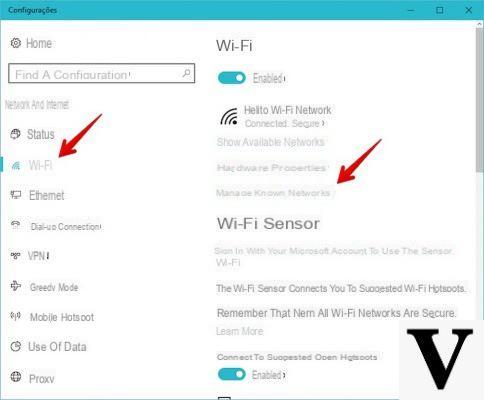
Eliminar redes WiFi de Windows 10 ... ¡no es tan simple como solía ser!
Windows 10 es un sistema operativo que prácticamente ha cambiado la experiencia de usuario de Windows 7, combinándola con la de Windows 8.1 y creando algo flexible y adaptable a cualquier escenario.
Información preliminar
Siempre recomendamos hacer una instalación a través de uno Licencia 100% genuina y original, esto es para evitar la pérdida de datos o ataques de piratas informáticos. Somos conscientes de que adquirir una licencia en la tienda de Microsoft tiene un coste elevado. Para ello, hemos seleccionado para usted Mr Key Shop, un sitio confiable con asistencia gratuita especializada en en tu idioma, pagos seguros y envío en segundos por correo electrónico. Puede verificar la confiabilidad de este sitio leyendo las muchas críticas verificadas positivas. Las licencias de Windows 10 están disponibles en esta tienda a precios muy ventajosos. Además, si desea actualizar a las últimas versiones de los sistemas operativos Windows, también puede comprar la actualización a Windows 11. Le recordamos que si tiene una versión original de Windows 10, la actualización al nuevo sistema operativo Windows 11 se libre. También en la tienda puedes comprar las distintas versiones de los sistemas operativos Windows, paquetes de Office y los mejores antivirus del mercado.
Uno de los cambios más profundos es el Panel de configuración, candidato de reemplazo para el "Panel de control" - un poco más oculto pero siempre presente, incluso en Windows 10: debido a este cambio algunos la configuración parece que ya no existe aunque siempre están ahí, esperando ser utilizados.
Las configuraciones relacionadas con las conexiones inalámbricas pertenecen a esta categoría: en particular, ahora parece imposible eliminar las redes WiFi de Windows 10, aquellas que ya no se usan, por ejemplo, sin usar programas externos. ¡Nada podría ser más falso! La opción sigue ahí, en el panel de Configuración, un poco más oculta.
¡Veamos juntos cómo encontrarlo!
Eliminar redes WiFi de Windows 10
Abrimos el menú de Inicio o la Pantalla de Inicio y vamos a Configuración> Redes e Internet.
Vayamos ahora a la pestaña Wi-Fi y haga clic en Administra la configuración de Wi-Fi. Ahora bajamos a la entrada Administrar notas de redes: hacemos clic en la red que pretendemos eliminar y seleccionamos "Cancelar tienda".
Los datos relacionados con la red se eliminarán de inmediato y podremos eliminar redes WiFi de Windows 10.
Este es un pequeño truco que debe saber para mantener su sistema limpio de todos modos: ¡demasiadas redes guardadas, a la larga, podrían causar problemas o obligarnos a restablecer todo!
¿Dudas o problemas? Te ayudamos
Recuerde suscribirse a nuestro canal de Youtube para videos y otras reseñas. Si quieres estar al día, suscríbete a nuestro canal de Telegram y síguenos en Instagram. Si desea recibir soporte para cualquier pregunta o problema, únase a nuestra comunidad de Facebook o contáctenos en Instagram. ¡No olvides que también hemos creado un buscador lleno de cupones exclusivos y las mejores promociones de la web!


























